
كيفية تسريع المعالج على نظام التشغيل Windows 7، كيفية تحسين أداء الكمبيوتر في الألعاب - البرنامج: تنزيل، تثبيت
ستحكي المقال كيفية تحسين أداء الكمبيوتر "Windows 7" للألعاب.
منذ فترة طويلة المستخدمون الذين يهتمون بألعاب الكمبيوتر منذ فترة طويلة أنه مع مرور الوقت تظهر الكثير من الألعاب الحديثة الجديدة في السوق. هذا الظرف جدير بالملاحظة في المقام الأول لأن الألعاب الجديدة أصبحت مثالية بشكل متزايد، مما يعني أن متطلبات قدرات أجهزة الكمبيوتر نفسها تزيد.
على وجه الخصوص، تتطلب الألعاب الحديثة أجهزة كمبيوتر مع معالجات قوية وبطاقات الفيديو، بالإضافة إلى كمية كبيرة من ذاكرة الوصول العشوائي. علاوة على ذلك، هذه ليست قائمة كاملة. وبالتالي، فإن أجهزة الكمبيوتر القديمة بصعوبة سحب أحدث الألعاب. يصبح مشكلة في اللعب.
في هذه المراجعة، سنتحدث عن كيفية تحسين أداء الكمبيوتر مع نظام التشغيل " ويندوز 7.»في ألعاب الكمبيوتر.
ما أسباب يبطئ الكمبيوتر إذا تم لعبه في ألعاب الكمبيوتر الحديثة؟
عندما يقوم المستخدم بتثبيت اللعبة ويبدأ فقط في تشغيله، أولا وقبل كل شيء يدخل إعداداته. وهنا تنشأ المشكلات الرئيسية المرتبطة بالتحميل على بطاقة الفيديو. إذا كانت اللعبة حديثة ومتطلبات متزايدة، فإن تثبيت إعدادات الرسومات، حتى فوق المتوسط، يمكن تحميل جهاز كمبيوتر لا يحتوي على "أجهزة" قوية.
وهذا هو، لتقليل هذه الأحمال، من الضروري تقليل الحد الأدنى والمؤشرات في إعدادات الرسومات للعبة. بالطبع، بعد ذلك لن نرى تصميما صعبا رسم ممتاز، ولكن يمكننا اللعب بأمان، لن يتباطأ الكمبيوتر. لن يكون لدينا إخراج آخر في هذه الحالة، إذا لم يكن فقط لا شراء كمبيوتر جديد أقوى جديد.
من الضروري أيضا مراقبة وتحديث برنامج تشغيل بطاقة الفيديو. هناك حاجة إلى هذه التحديثات، وإذا نفتقدها بعيدا عن الأنظار، فلا تستبعد أن تحدث مشاكل في الألعاب وتحسين الكمبيوتر.
لذلك، في هذه المرحلة سوف نتذكر شيئين يتعلق بتحسين الكمبيوتر في الألعاب:
- إذا كنت تجلس خلف كمبيوتر قديم أو ببساطة ليس جهاز كمبيوتر قوي للغاية، فحاول وضع جميع المؤشرات على الحد الأدنى في إعدادات الرسومات.
- حاول دائما اتباع تحديثات برنامج تشغيل بطاقة الفيديو
كيفية تحسين وتسريع تشغيل جهاز الكمبيوتر "Windows 7" للعبة (والتطبيقات)؟
تحسين عمل الكمبيوتر في " ويندوز 7."تحت ألعاب الكمبيوتر قادرة حتى مستخدم منتظم خاص. اتبع تعليماتنا لاستكشاف هذا السؤال.
نحن نعمل مع التسجيل
السجل هو قاعدة البيانات هذه في نظام تشغيل الكمبيوتر، حيث يتم وصف إعدادات إعدادات البرنامج / البرامج. هنا، على سبيل المثال، يتم تخزين المعلومات التي يجب تثبيت برنامج واحد أو آخر فيها في أي مجلد. عن طريق تغيير هذه المعلمات، يمكننا كسر المهمة المنسقة جيدا على الكمبيوتر.
كما يجب أن يؤخذ في الاعتبار أن "القمامة" المحملة والسجل المجزأ يؤثر سلبا على أداء الكمبيوتر. بشكل عام، مراقبة السجل يجب ألا يدوم. سيكون هذا مفيدا ليس فقط لتحسين الكمبيوتر للعبة، ولكن أيضا لجميع البرامج الأخرى.
للعمل مع السجل، نوصي بتنزيل البرنامج وتثبيته " ccleaner."ثم قم بما يلي:
- قم بتشغيل البرنامج، انتقل إلى القسم " التسجيل"(انظر لقطة الشاشة) وانقر فوق" البحث عن المشاكل».
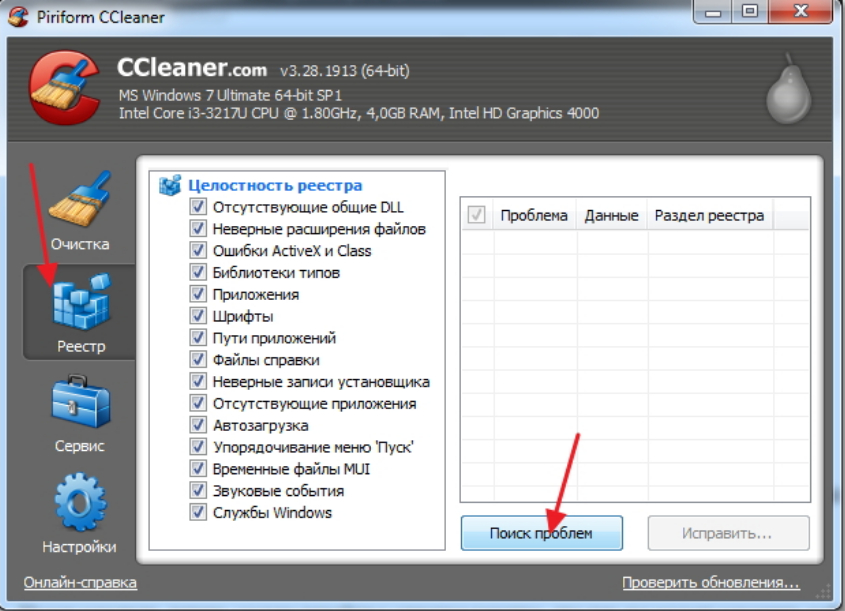
تنظيف السجل في "ccleaner"
- ستذهب بعد ذلك عملية مسح التسجيل. نتوقع حتى تظهر نتائج المسح الضوئي على الشاشة - سنرى قائمة بجميع المشكلات والأخطاء المتاحة في التسجيل. انقر فوق الزر " يصلح».
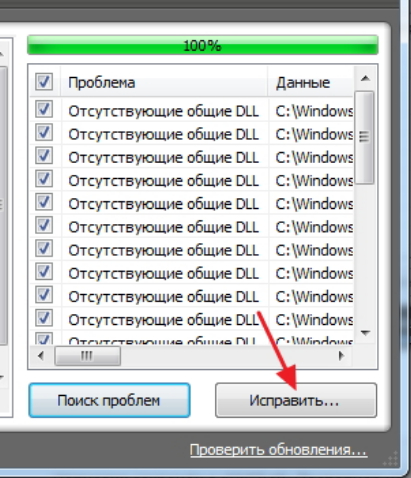
تنظيف السجل في "ccleaner"
- بعد ذلك، قم بتأكيد اختيارنا بالنقر فوق " إصلاح ملحوظ" بعد ذلك، سيتم مسح السجل من الأخطاء غير الضرورية التي يمكن أن تؤثر على التشغيل المستقر للكمبيوتر.
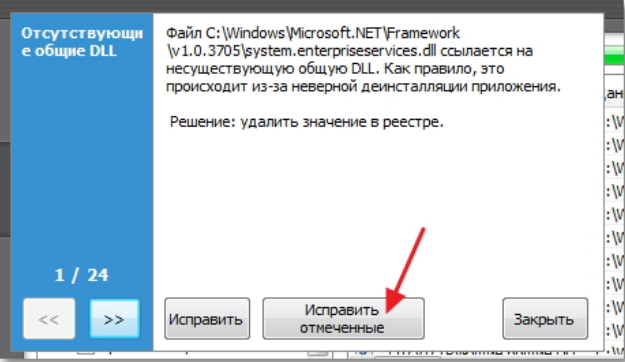
تنظيف السجل في "ccleaner"
إلغاء تجزئة القرص الصلب
تنظيف القرص الثابت وإلغاء تجزئةه يساهم أيضا في تحسين الكمبيوتر. بالمناسبة، بالنسبة لهذا أنت لا تحتاج حتى برامج جهة خارجية. سيكون كافيا بالنسبة لك للاستفادة من " ويندوز 7.»:
- اذهب عبر " بداية"للعنصر" كمبيوتر»
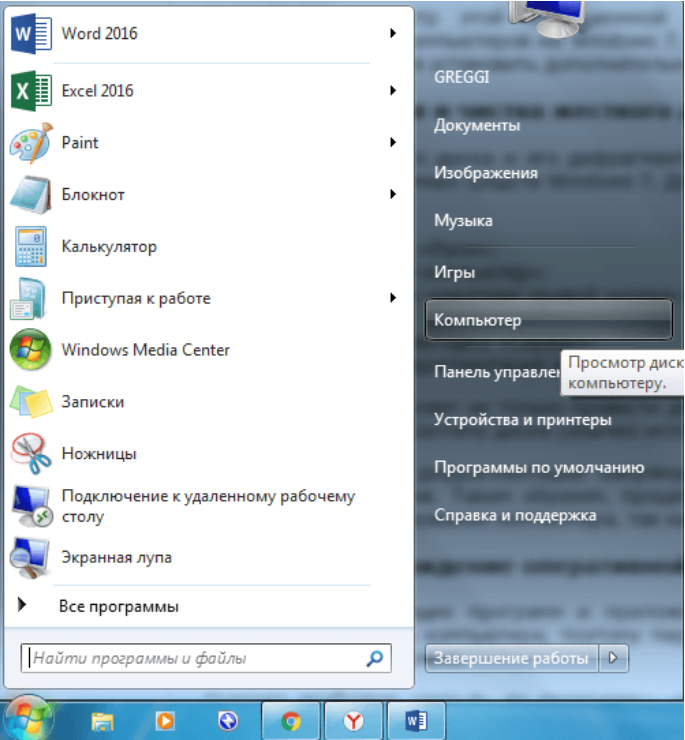
نذهب إلى "الكمبيوتر"
- بعد ذلك، في المجلد الافتتاحي الذي يفتح، اضغط على قرص النظام (كقاعدة عامة، قرص " جيم") ثم إلى البند" الخصائص».
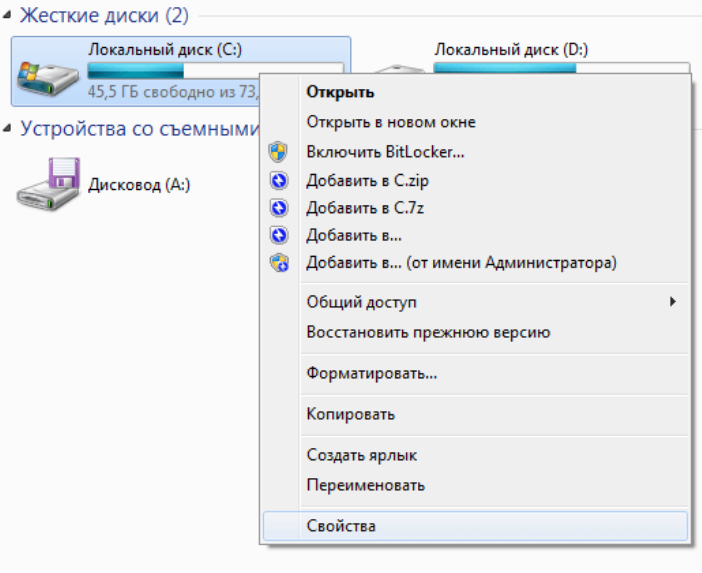
انتقل إلى خصائص القرص
- في نافذة النظام التي تفتح، نذهب إلى علامة التبويب " خدمة"وانقر فوق الزر" أداء إلغاء التجزئة».

أداء إلغاء تجزئة القرص
- ثم في النافذة الجديدة نسلط الضوء على القرص " جيم"وانقر فوق الزر" إلغاء تجزئة القرص" سوف تبدأ بعد العملية المقابلة. سيستغرق الأمر وقتا معينا، ولكن بعد إكماله، سيتم تحسين جهاز الكمبيوتر الخاص بك بأفضل طريقة.
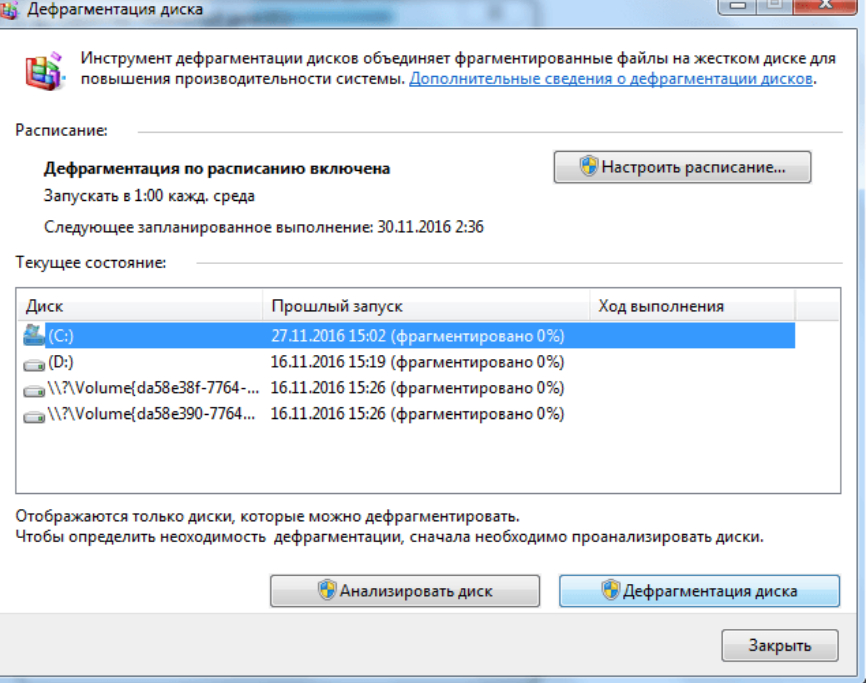
أداء إلغاء تجزئة القرص
نحن تحسين المؤثرات المرئية
لتقليل الحمل على موارد الكمبيوتر للكمبيوتر، يمكنك تعطيل المؤثرات المرئية الإضافية، على سبيل المثال، واجهة رسومية ل " ويندوز 7.» — « ايرو." هذا الإجراء سوف يساعد فقط المستخدمين الذين لديهم أجهزة كمبيوتر منخفضة الطاقة والكبار. في حالات أخرى، لن يحتاج هذا القرار.
لذلك، اتبع التعليمات:
- اذهب إلى " لوحة التحكم»

انتقل إلى "لوحة التحكم"
- ثم انتقل إلى العنصر " نظام»

انتقل إلى "النظام"
- بعد ذلك، انتقل إلى " معلمات النظام الإضافية»
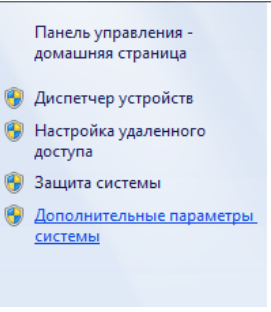
انتقل إلى "معلمات إضافية"
- في نافذة النظام التي تفتح، انتقل إلى "علامة التبويب" بالإضافة إلى ذلك"وفي القسم" سرعة" صحافة " المعلمات».
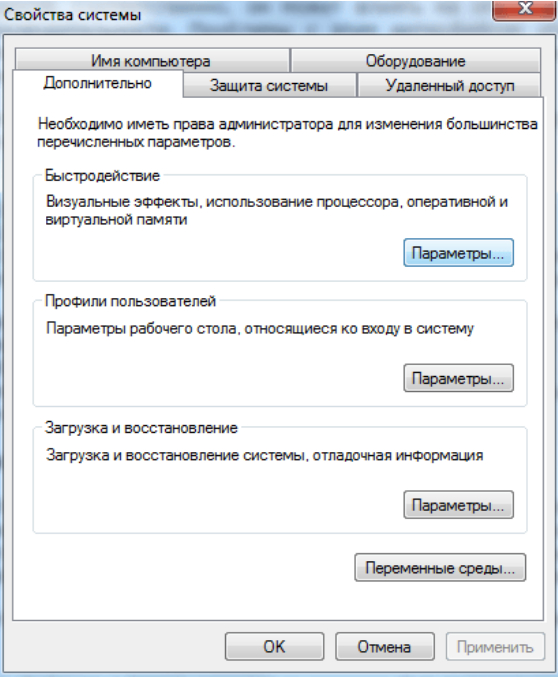
انقر فوق الزر "المعلمات" في الأعلى
- في النافذة الجديدة التي تفتح، قم بإزالة DAW مع الخيار " ايرو."وانقر فوق" نعم"(هنا أيضا يمكنك إزالة الدبابات من غيرها من المعلمات اللازمة للغاية للواجهة الرسومية).
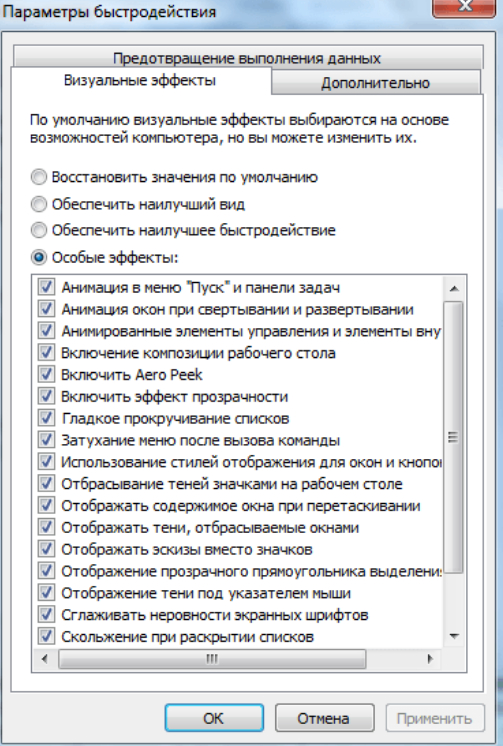
إلغاء تنشيط خيار "Aero" الخيار
الفيديو: كيفية زيادة أداء الكمبيوتر؟
